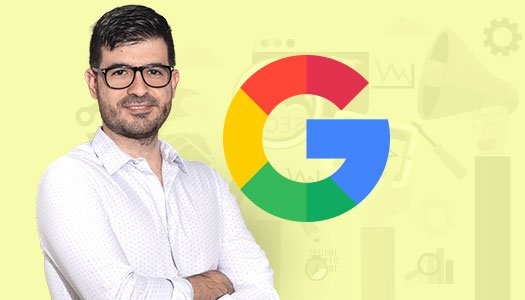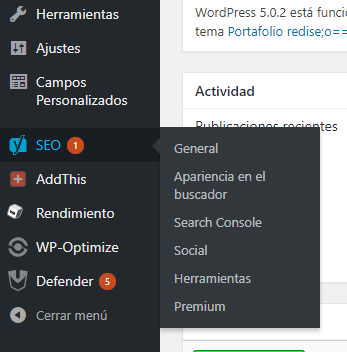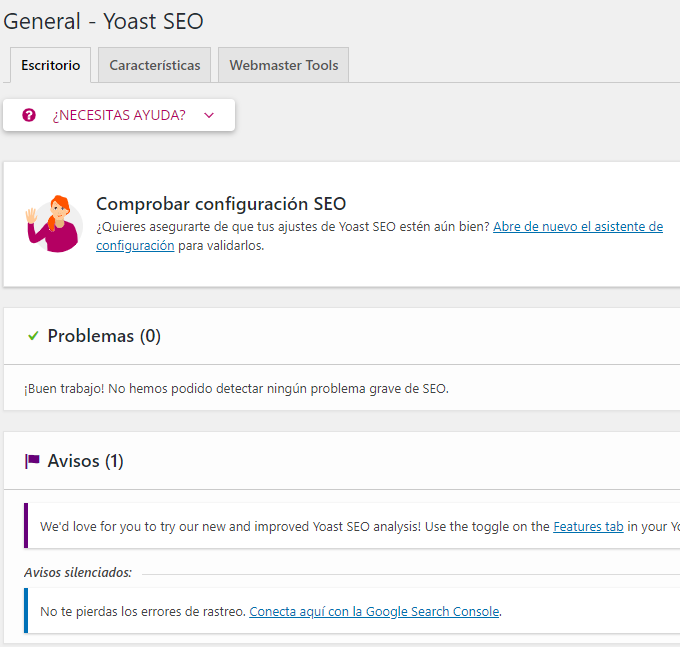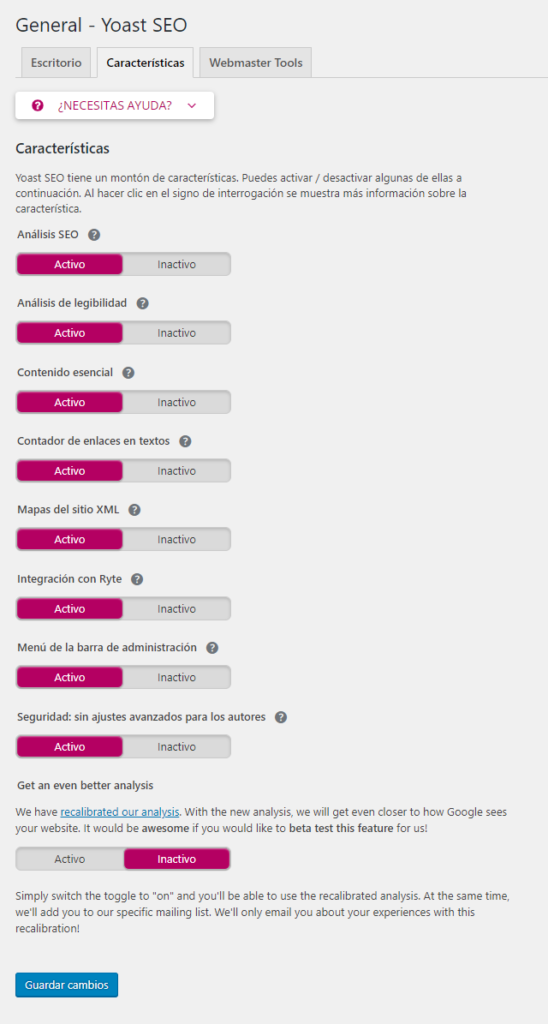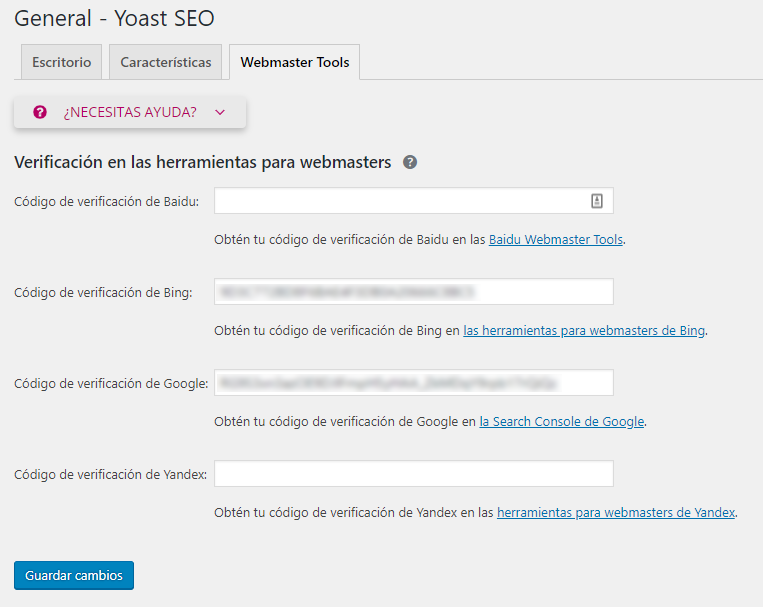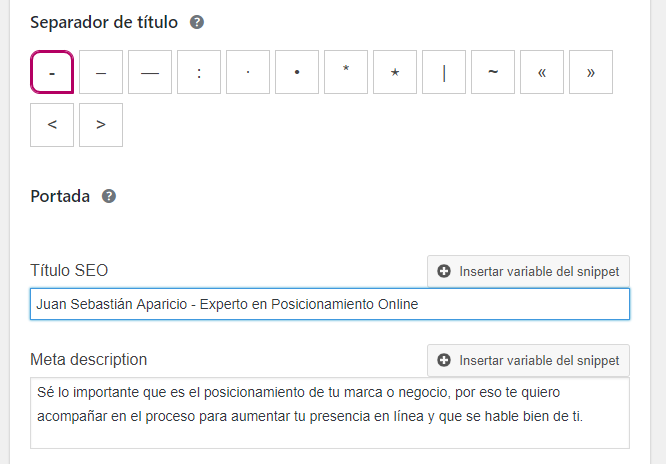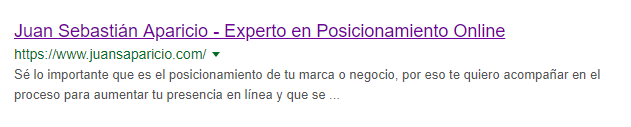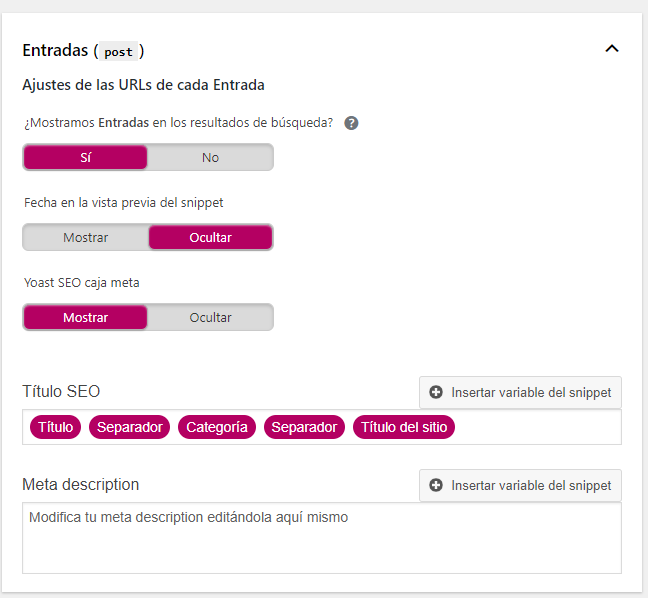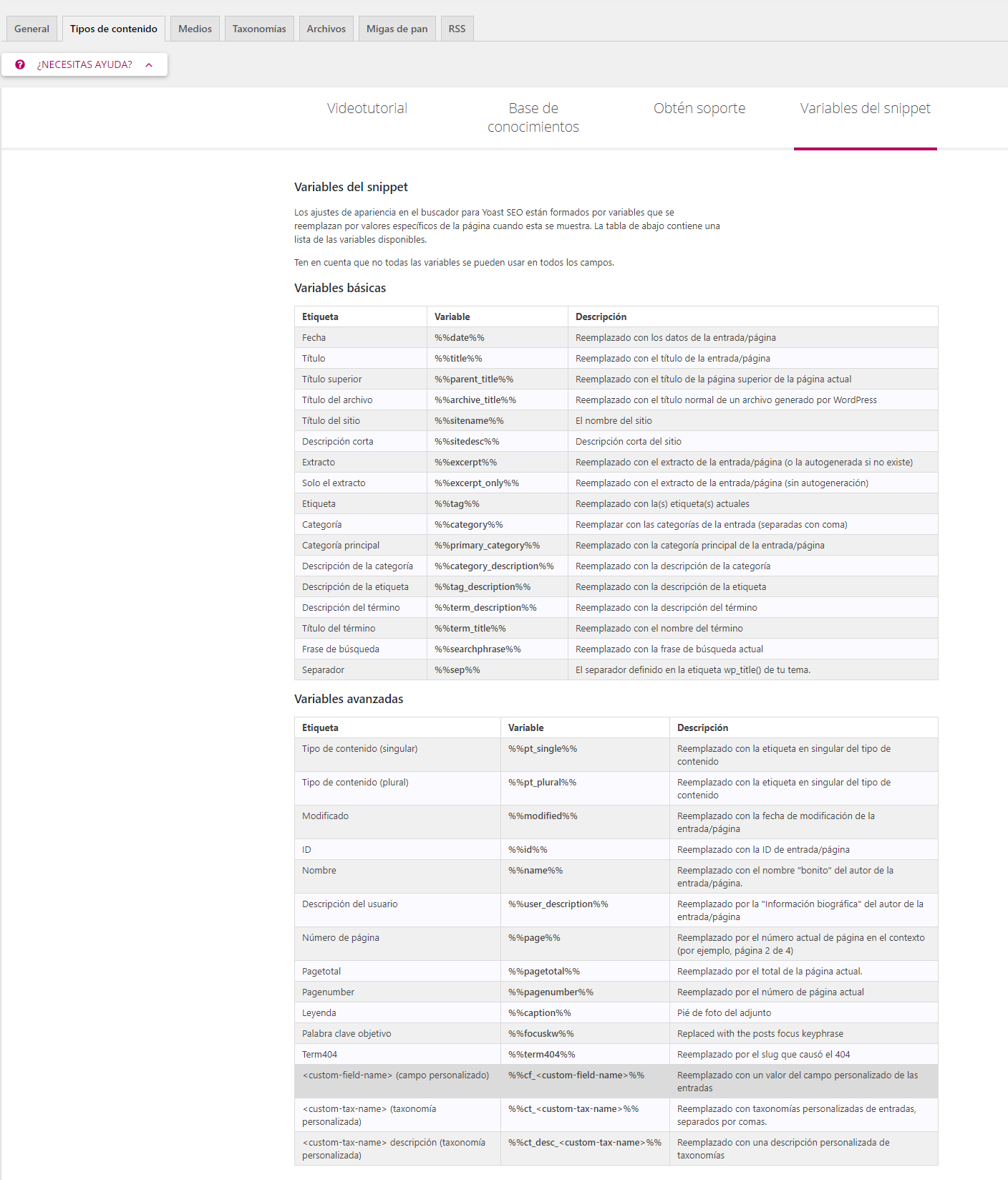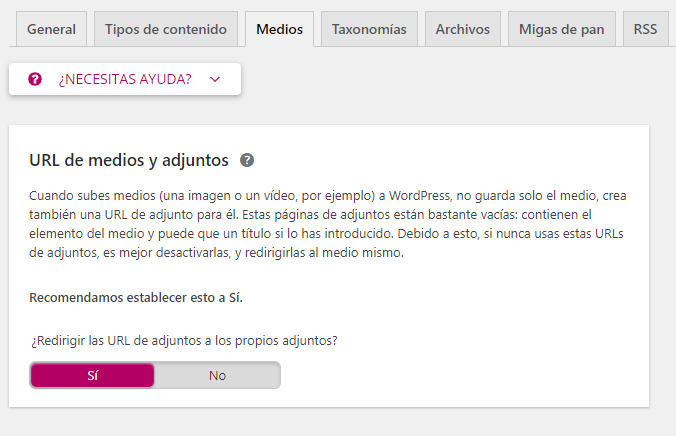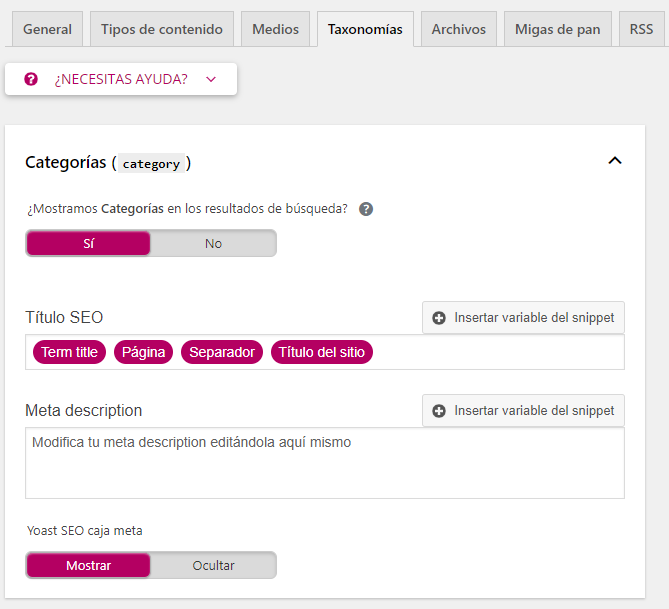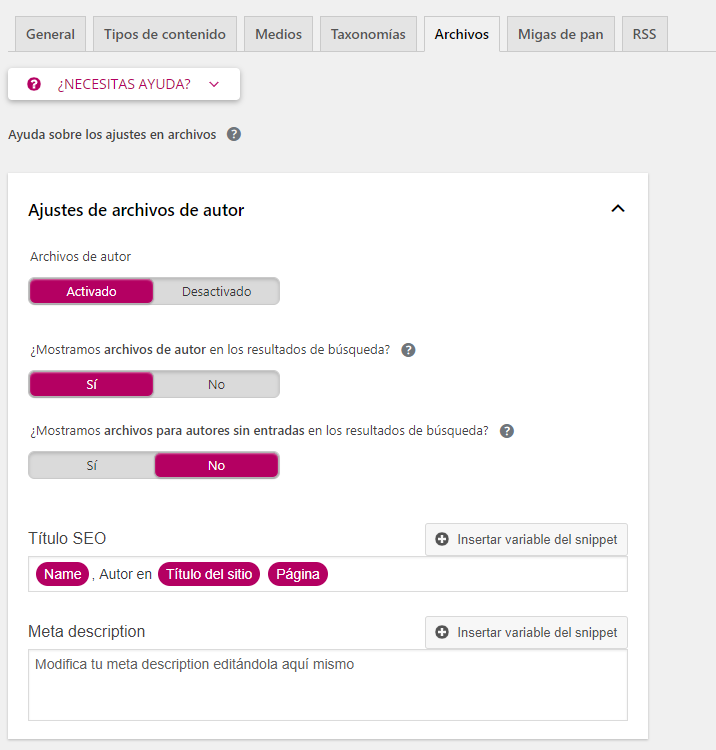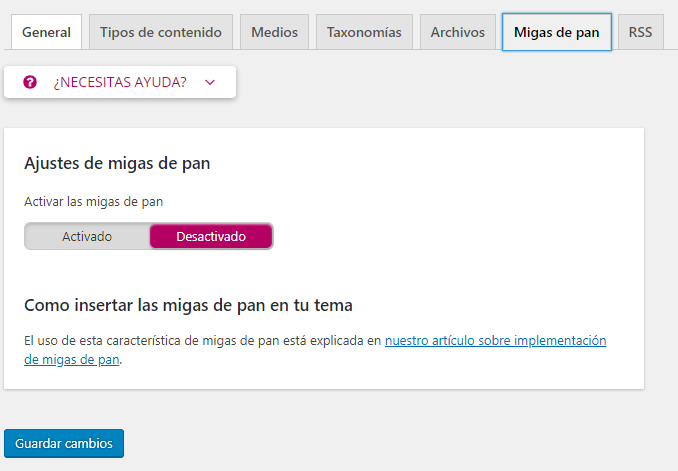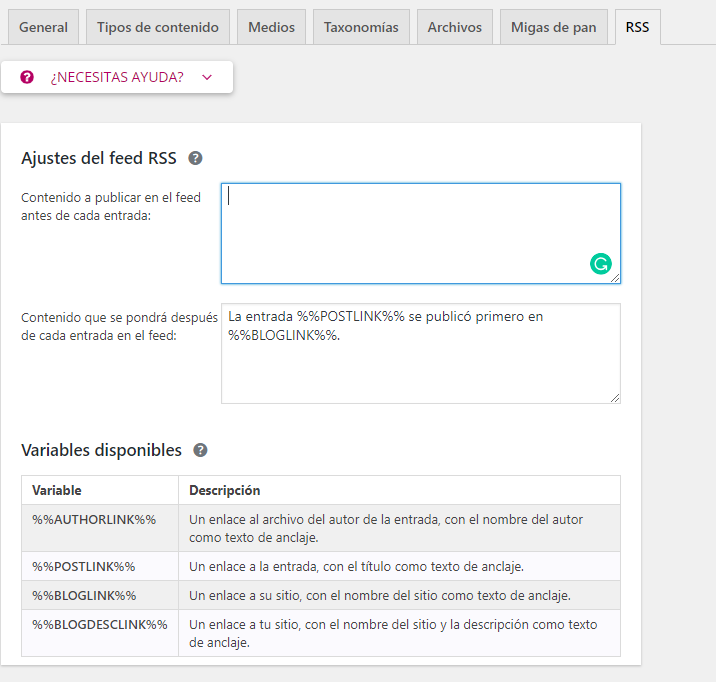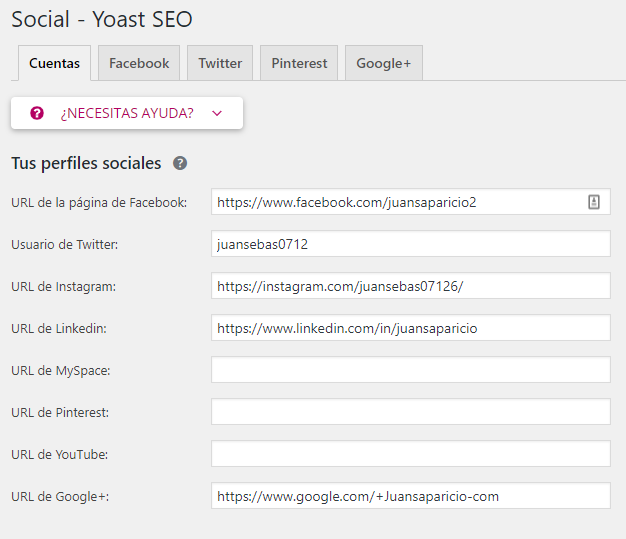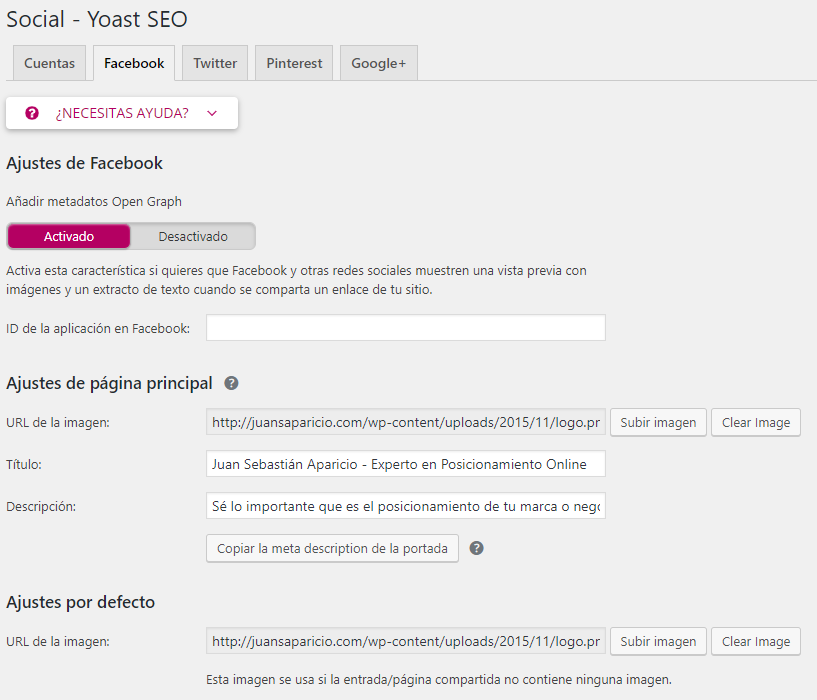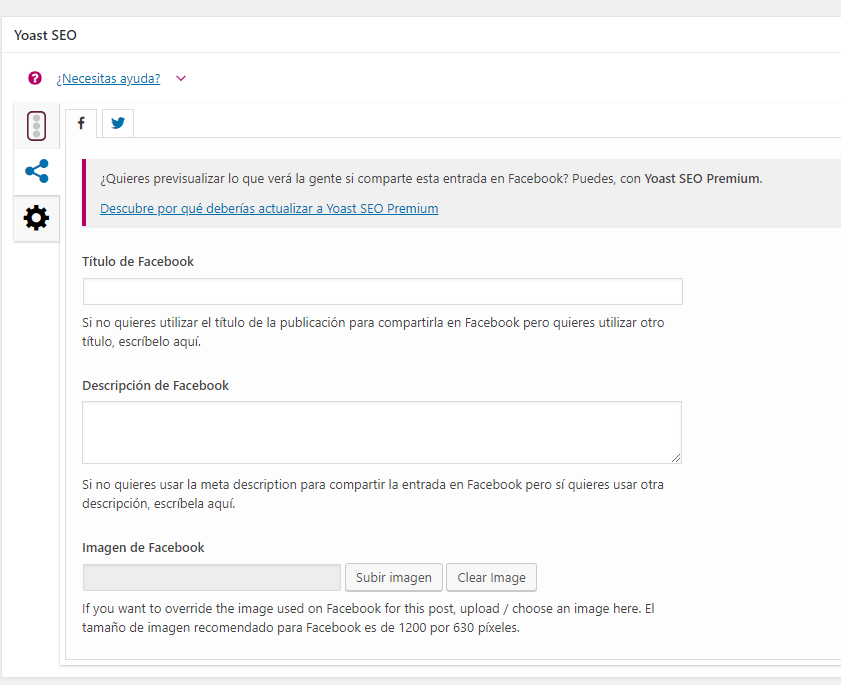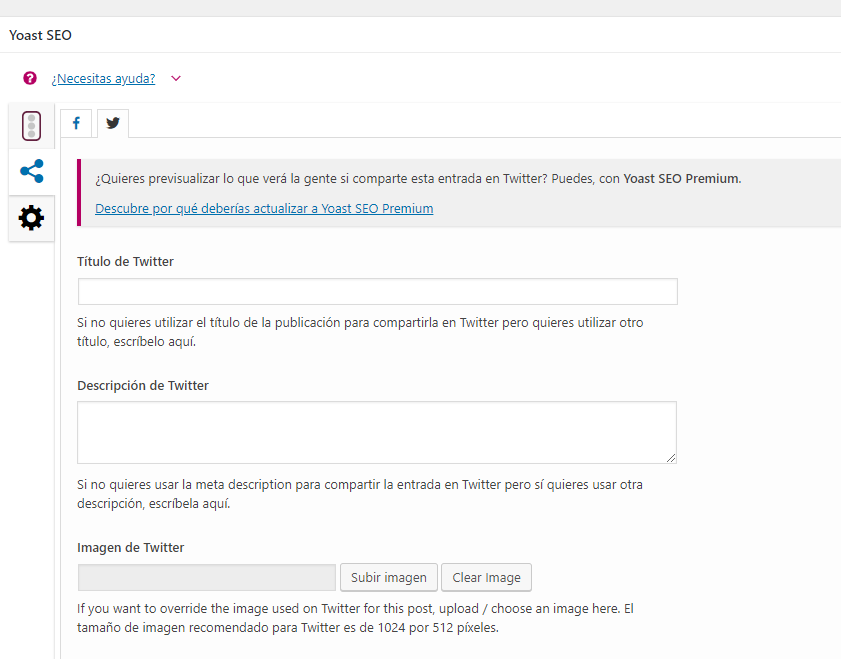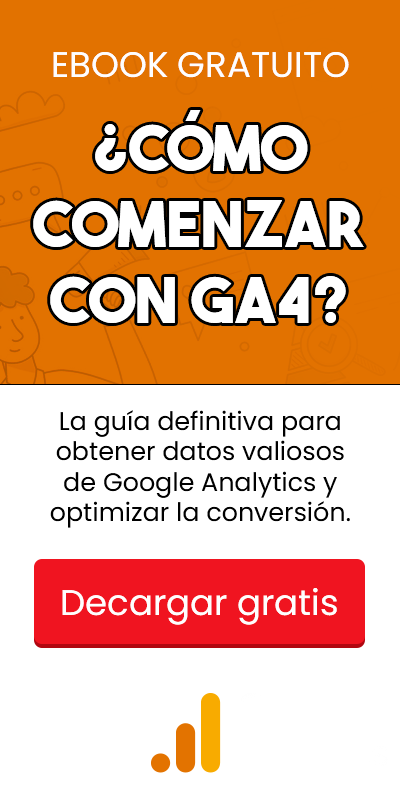¿Cómo configurar Yoast SEO? Guía completa
El rendimiento de nuestro WordPress depende de una gran cantidad de recursos que, de manera individual, aportan diferentes funciones con la finalidad de mejorar la optimización de nuestro sitio en construcción. Con Yoast SEO la optimización para buscadores deja de ser un tema complejo, siendo un plugin pensado para aportar todo lo necesario en lo que a optimización SEO se refiere a través de una sola herramienta. Hoy hablaremos de cómo configurar Yoast SEO correctamente.
Al configurar Yoast SEO accederás a una serie de funciones que, de forma simultánea, te permitirán optimizar diversos elementos de tu WordPress. De allí que este Plugin se haya convertido en uno de los más icónicos para la construcción de muchos sitios web configurados desde el SEO On-Page.
Tabla de contenidos
Configurar Yoast SEO paso a paso
De forma alterna a la configuración del asistente de Yoast SEO, puedes configurar la optimización de tu sitio de manera personalizada. Esto hace posible que puedas mejorar muchos aspectos presentes en el proceso de descarga y posicionamiento de tu web.
Si quieres aplicar una configuración eficaz para mejorar posicionamiento en buscadores desde Yoast SEO ten en cuenta los pasos que te presento a continuación. Comenzamos.
Tutorial recomendado
Aprende a posicionar tu página web en Google
Google es el buscador más popular de todo internet, en él se realizan más de 3,8 millones de consultas por minuto. Aprende a optimizar tu sitio web para aparecer en los primeros lugares de este buscador e incrementa la cantidad de visitantes y tu visibilidad frente a tu competencia con este tutorial de SEO para WordPress.
Menú personalizado
Yoast SEO posee su propio menú para configurar todos sus aspectos. Te darás cuenta de esto al momento de activarlo una vez que lo instales. Notarás que en la barra lateral, al lado izquierdo de tu WordPress, encontrarás un nuevo menú llamado “SEO” y debajo de él, una lista de opciones ordenadas de la siguiente manera:
- General
- Apariencia del buscador
- Search Console
- Social
- Herramientas
- Premium
Seguidamente, examinaremos a detalle la modificación de cada una de estas secciones a fin de llegar a la mejor configuración de Yoast SEO paso por paso y en tan solo pocos minutos.
General – configurar Yoast SEO
En esta sección tendrás a tu disposición tres pestañas: Escritorio, Características y Webmaster tools. Ubícalas y haz clic en cada una de ellas podrás ampliar a las opciones que ofrece. Vamos a ir en el orden que se aprecia en el menú de Yoast. En este menú principal podrás configurar Yoast SEO desde un aspecto de permisos y configuraciones visibles a los usuarios.
Escritorio
Notarás que en esta pestaña se te avisará sobre la existencia de algún problema o inconveniente presente en tu WordPress. Este será el panel principal del estado de tu sitio. Si existen algunas fallas los valores encerrados en paréntesis presentes en el lado derecho de Problemas y Avisos, cambiarán inmediatamente.
Al fondo encontrarás un anuncio que te ofrece la posibilidad de convertirte en usuario Premium. Finalmente, al lado derecho, observarás una serie de ofertas dispuestas para mejorar algunos de tus conocimientos en herramientas para SEO.
Características
Al hacer clic en esta segunda pestaña te encontrarás con una lista de opciones activadas por defecto. Debes mantener dicha configuración para cada una de estas. ¿Por qué? Vamos en orden:
- Análisis SEO: Mientras este activado, autorizas a Yoast SEO a hacerte sugerencias en cuanto a la mejora de tu entrada y página para el SEO. También se asegurará de que las palabras claves estén presentes en el texto, de que el URL sea el correcto y de que tengas snippet definido.
- Análisis de legibilidad: Te dice qué tan fácil de leer es tu texto y a partir de ahí, realiza sugerencias para mejorar su legibilidad.
- Contenido esencial: Con esta opción establecerás el contenido que, de manera protagónica, deberá estar presente en tu web como elemento esencial.
- Contador de enlaces externos: Esta opción se asegura de que uses enlaces externos para tus entradas. Esto es un indicador importante para la transparencia y credibilidad de cada entrada.
- Mapas del sitio XML: Con la activación de este recurso, Yoast SEO presentará una lista de páginas imprescindibles para tu sitio. Esto facilitará el proceso de indexación y posicionamiento para Google al respecto de tu página web.
Así mismo, Integración con Ryte, Menú de barra de administración y Seguridad son elementos que, de mantenerse activados, proporcionarán un mejor rendimiento y optimización para tu sitio en WordPress.
Webmaster Tools
Ya en la última pestaña estaremos frente a una lista de campos a rellenar. Estos campos están pensados para introducir el código de verificación perteneciente a cada buscador. Siendo Google Search Console uno de los más importantes.
Estos códigos de verificación se utilizan para crear una metaetiqueta que los buscadores pueden utilizar para establecer que realmente eres el dueño de un sitio web y así darte información relevante relacionada con cómo te están buscando y el estado de tu sitio web.
Lee también: 3 Poderosas razones por las qué deberías estar usando Search Console ahora mismo
Apariencia del buscador – configurar Yoast SEO
Nos encontramos ahora en la segunda sección, Apariencia del buscador. En total, contiene siete pestañas a configurar: General, Tipos de contenido, Medios, Taxonomías, Archivos, Migas de pan y RSS.
La idea esta sección consiste en indicar la manera en que deseas que Google proyecte la información que tienes acerca del contenido de tu sitio web. Este apartado resulta especialmente util al momento de configurar Yoast SEO, ya que aquí podremos definir plantillas personalizadas para los títulos del sitio.
General
Aquí definirás la manera en que los navegadores presentarán tu sitio en resultados de búsqueda. En el campo “Título SEO” Deberás introducir el título de la página principal del sitio. Este título es el que se mostrará en el buscador.
Además deberás incluir el separador y una breve descripción, y serás tú quien defina el orden más oportuno a partir de tu contenido. También elaborarás la meta descripción para tu sitio.
En la sección “Knowledge Graph” deberás configurar si eres una persona o una empresa, Si eres una persona basta con introducir tu nombre, si eres empresa derás agregar tu logo y tu nombre. Esta información también será convertida en meta etiquetas que Google puede usar para mostrar en el Knowledge graph.
Tipos de contenido
Esta configuración funcionará como una plantilla por defecto o unos valores predeterminados que tendrá cada tipo de contenido que tengas registrado en WordPress. Pero antes de eso también puedes configurar:
- ¿Mostramos %tipo de contenido% en los resultados de búsqueda?: Con esto indicarás si quieres que Google pueda acceder y mostrar este tipo de contenido en sus resultados de búsqueda. Algunos tipos de contenido son páginas y entradas
- Fecha en la vista previa del snippet: Se recomienda ocultar. La razón se debe a que las publicaciones con algo de antigüedad suelen llamar menos la atención.
- Yoast SEO caja meta: Se recomienda mostrar. Esto permitirá que se muestre la caja meta de Yoast SEO en el editor de contenido para este tipo de contenido, lo que permitirá personalizar el tútulo, la descripción y hacer auditoría del mismo.
En los campos “Título SEO” y “Meta description” podrás ingresar variables que serán reemplazadas por Yoast SEO para mostrar información de cada contenido por ejemplo: si introduces las variables “Título, separador, categoría, separador, título del sitio” el plugin lo reemplazara por la información del contenido como “Tendencias SEO a esperar en éste 2019 – Blog – Juan Sebastián Aparicio”.
La lista completa de variables que puedes usar en esta sección la puedes encontrar dando clic al botón “¿Necesitas ayuda?” y haciendo clic en la pestaña “Variables del snippet”.
Medios
En la pestaña “Medios” definirás si la URL de una imagen o media que se aprecie en cualquiera de tus entrada sea redirigida al sitio web que la contiene. Para ello, debes activar la opción Sí sobre la única casilla que apreciarás en esta pestaña.
Taxonomías
Culminado el paso anterior, ubícate ahora en la pestaña Taxonomías. No es nada más que cualquiera de las etiquetas o clases que has creado para usar en tu web. Sobre este paso existe controversia, y es que hay quienes aseguran que no es conveniente indexar las categorías hasta que estas no cuenten con algún contenido para la misma.
No obstante, expertos aseguran que indexar las etiquetas puede también ser un buen recurso para el ranking de contenidos de cola larga en Google. Por ello, te recomiendo que apliques “Sí” en la opción de “Mostrar Categoría”.
Seguidamente podrás indicar título y descripción SEO tal cual lo hicimos en la sección anterior, integrando variables de ser necesario y seleccionar si deseas que la caja meta de Yoast SEO se muestre o no. La sección de etiquetas aplica igualmente.
Archivos
En lo que respecta a los archivos de autor, debes procurar que solo se indexe cuando construyes un blog con más autores. En función de esto, deberás procurar que la información que se muestre indique cuáles han sido los autores que han tenido entradas. En pocas palabras, si tu blog ha sido construido por más de un autor activa la opción de archivos de autor.
Si por el contrario eres la única persona a cargo del contenido de tu blog, desactiva la opción, pues de lo contrario Google sospecharía de tu contenido, procesándolo como contenido duplicado.
Para la opción ajustes de archivos por fecha, será mejor que la desactives, así evitarás, nuevamente, el ser acusado por Google por contenido duplicado. Para la última opción, Páginas especiales, no tienes que configurar nada, pues basta con la configuración por defecto.
Migas de pan
Las migas de pan son conocidas como esas vías de navegación que se colocan en la parte inferior del menú principal de muchos sitios web. Su función, indicar al navegador su ubicación exacta en una web.
Como podrás imaginar, esta opción sería idónea para webs verdaderamente extensas. Casos como el de webs corporativas, así como también de algunas que cuentan con muchas secciones que requieran de esto para que el usuario se pueda ubicar. Si no es tu caso, conserva la configuración estándar de la casilla (Desactivado).
Si por el contrario requieres este recurso, Yoast SEO solicitará información para que configures la visualización de las migas de pan, atendiendo a detalles mínimos como la forma del texto, el tamaño y el separado de las migas.
RSS
Permiten facilitar información a terceros que naveguen en la web. Para evitar que te roben el contenido, Yoast SEO permite añadir información antes, después o ambas de cada entrada de manera que puedas proteger tu contenido. Las etiquetas que dispone para ello son:
- %%AUTHORLINK%%: Un enlace al blog con el nombre del autor como link.
- %%POSTLINK%%:Enlace que lleva como anchor text el título del post.
- %%BLOGLINK%%: Enlace a tu sitio con el nombre del sitio como ancla.
- %%BLOGDESLINK%%: Enlace a tu sitio con descripción como ancla.
Search Console
Esta opción contiene funcionalidades que analizan, optimizan y comprueban el posicionamiento de tu sitio web en las respuestas del buscador de Google.
Yoast SEO te permite acceder a la misma información que ofrece Google pero directamente en tu WordPress. Para ello debes añadir tu sitio web a Search Console desde tu cuenta de Google.
Es así como luego de acceder a “Ajustes” harás clic sobre “obtener el código de autorización de Google”. Acto seguido obtendrás el código que introducirás en el campo vacío. Pulsas “Autorizar” y ya podrás empezar a analizar.
Social
Ya puedes retirarte de la sección de “Search Console”. Ahora, para entrar en la fase final, procede a ubicarte en la sección “Social”. Presta atención a los pasos que te presento a continuación. Harás uso de las redes sociales para aumentar el tráfico en tu página de la siguiente manera.
Yoast no se olvida de la importancia de las redes sociales en el posicionamiento. Es así como encontrarás un apartado dispuesto para enlazar tu página a tus diferentes redes sociales. Encontrarás que esta sección cuenta con cinco pestañas: Cuentas, Facebook, Twitter, Pinterest y Google+.
Vamos a la primera de estas:
Cuentas
Encontrarás una lista de campos vacíos. Cada uno correspondiente a una red social, sumando un total de ocho canales a través de los cuales puedes promocionar tu web.
Para ello, copia y pega el URL de cada una de las cuentas que poseas en alguna de estas redes sociales y luego Guardar. Ten en cuenta que el caso de Twitter, en el que insertarás tu usuario, deberás colocar tu seudónimo sin el @ respectivamente.
Aquí configurarás algunos elementos mínimos. Fundamentalmente, Yoast cuenta con una serie de herramientas que te permiten, desde diferentes redes sociales, enriquecer la manera en la cual tu contenido en dichas redes será visto por el resto de los usuarios. En ese sentido, nos referimos a las meta etiquetas o el Open graph, una forma de información dispuesta en tres elementos básicos:
- Título
- Imagen
- Descripción
En esta pestaña podrás editar cómo se verá el inicio o homepage de tu sitio en las redes sociales, elige una imagen, titulo y descripción. Después elige una imagen por defecto que será mostrada cuando un artículo no tenga imagen destacada o cuando la imagen sea muy pequeña.
Para personalizar la visualización de cada contenido, ve a la edición de cualquiera de las entradas y busca por debajo de la entrada, el ícono “social”. Se encuentra en la zona inferior al logo del semáforo. Encontrarás una interface en la que podrás editar tanto el título como la descripción y la imagen dispuestos para tu meta etiqueta.
Notarás que al momento de compartir tu web en las redes sociales que hayas vinculado desde Yoast, se presentará una meta etiqueta de manera ordenada en base a la edición que habrías realizado previamente.
En esta pestña podrás elegir la manera en que se muestra el contenido una vez lo compartas en Twitter, te recomendamos usar la opción por defecto “Resumen con imagen grande”.
Al igual que en el caso de Facebook, puedes usar Twitter para aumentar el tráfico en tu web. Para personalizar la información que se va a mostrar en Twitter, ingresa a la pestaña “Twitter”. Seguido, ubica la misma interface que usaste para el caso de Facebook, pero asegúrate de seleccionarla desde el ícono de Twitter.
Verás que, como en el caso anterior, encontrarás tres campos a rellenar. El primero, para un título, el segundo, para una descripción, y el tercero, para insertar una imagen. Recuerda ser cuidadoso con la información que suministres en tus meta etiquetas, pues esto será lo primero que tus usuarios verán en cualquiera de las redes en las que promociones tu web.
Herramientas
Como última sección, ingresarás a Herramientas. Se trata de un conjunto de elementos que Yoast SEO ofrece a fin de proveer al dueño de la página una gestión más cómoda. No son fundamentales para el SEO. Sin embargo, pueden ser de ayuda en diferentes ocasiones.
En la vista de herramientas encontrarás tres principales títulos:
- Importar y exportar
- Editor de archivos
- Editor masivo
Importar y exportar
Al hacer clic sobre este primer título accederás a una ventana con tres pestañas: “Ajustes de importación, Exportar configuraciones y, finalmente, Importar de otros plugins SEO”.
Estas opciones te serán de gran ayuda sobre todo si cuentas con más de un sitio web. Y es que como bien puedes apreciar en las tres pestañas, puedes importar la configuración que acostumbres para tus webs de una a otras, haciendo de la optimización de otros sitios web un proceso de pocos minutos.
Toda la información relacionada a tu configuración será almacenada en formato Zip, el cual podrás importar a otros webs y activar desde esta pestaña, haciendo clic sobre la opción “importar de otros plugins SEO”.
Editor de archivos
Con esta opción puedes modificar, editar y hasta crear archivos para la instalación de WordPress que pueden ser de gran ayuda para el SEO. Estos archivos dependerán de las características de tu página y contenido, por lo que deberás hacerte de aquellos que, según tu criterio, sean los más convenientes para tu página.
Editor masivo
Con esta herramienta puedes hacer cambios de gran escala en todos los recursos dispuestos para configurar tu WordPress. En la primera de sus pestañas, “Título”, puedes editar el título del snippet de cada una de las entradas de tu sitio en poco tiempo. Así como tambiénen la pestaña de “descripción”, podrás aplicar cualquier trabajo de edición para el snippet.
Además, cuenta con un contador de enlaces que te permite saber la cantidad de enlaces externos que se encuentran en cada entrada. Así que asegúrate de incluir siempre enlaces que aporten a la credibilidad de tu sitio y Google pueda posicionar.
Esperamos que este post te sea de mucha ayuda al momento de configurar Yoast SEO en WordPress. ¿Crees que nosfaltó algo en el post? Cuéntanos tu experiencia en la caja de comentarios.